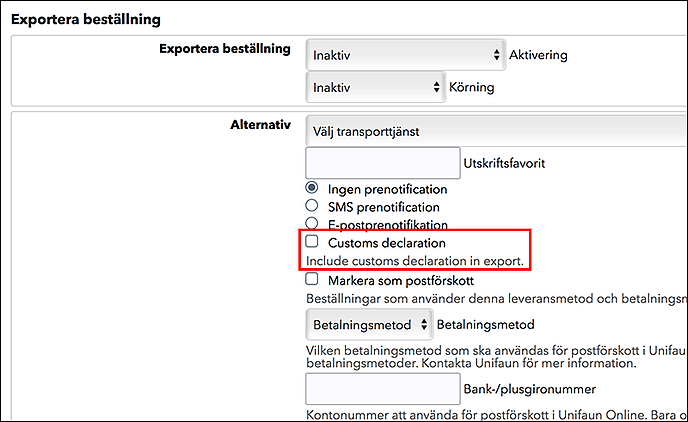Integration mit nShift Delivery (früher Unifaun Online)
Art. no. 216070355
Automatischer Export von Aufträgen zur Verwaltung und Buchung von Transporten in nShift Delivery.
Was ist nShift Delivery?
nShift Delivery ist ein komplettes, sicheres, webbasiertes Transportmanagementsystem, das alle Ihre Sendungen und Spediteure an einem Ort verwaltet.
Sie erhalten Ihre Etiketten, Versanddokumente, Zollpapiere, Sendungslisten, Berichte usw. ausgedruckt.
EDI wird automatisch an Ihre Spediteure gesendet.
Weitere Informationen über nShift Delivery finden Sie auf der Website hier
Bitte beachten Sie, dass alle Artikel ein Gewicht haben müssen, damit die Aufträge zu nShift Delivery exportiert werden können. Sie können das Gewicht entweder manuell bei jedem Artikel oder über den Import eingeben. Wenn Sie Hilfe benötigen, wenden Sie sich bitte an unser Support-Team.
Welche Versanddienste werden unterstützt?
- DB Schenker
- DHL Express
- DHL Freight
- PostNord Sverige AB
- PostNord Letter
Wie kann ich nShift Delivery beitreten?
Klicken Sie hier, um den Service zu bestellen. Wenn Sie Fragen haben oder Hilfe bei der Anmeldung benötigen, rufen Sie am einfachsten direkt bei nShift an: +46 10 55 17 676.
Aktivierung des Dienstes
Nachdem Sie mit dem Dienst verbunden wurden, erhalten Sie von nShift die Anmeldedaten für nShift Delivery.
Absender eingeben
Loggen Sie sich hier bei Unifaun Online ein: https://www.unifaunonline.com/
Gehen Sie zu Wartung -> Versender -> Suchen und ändern.
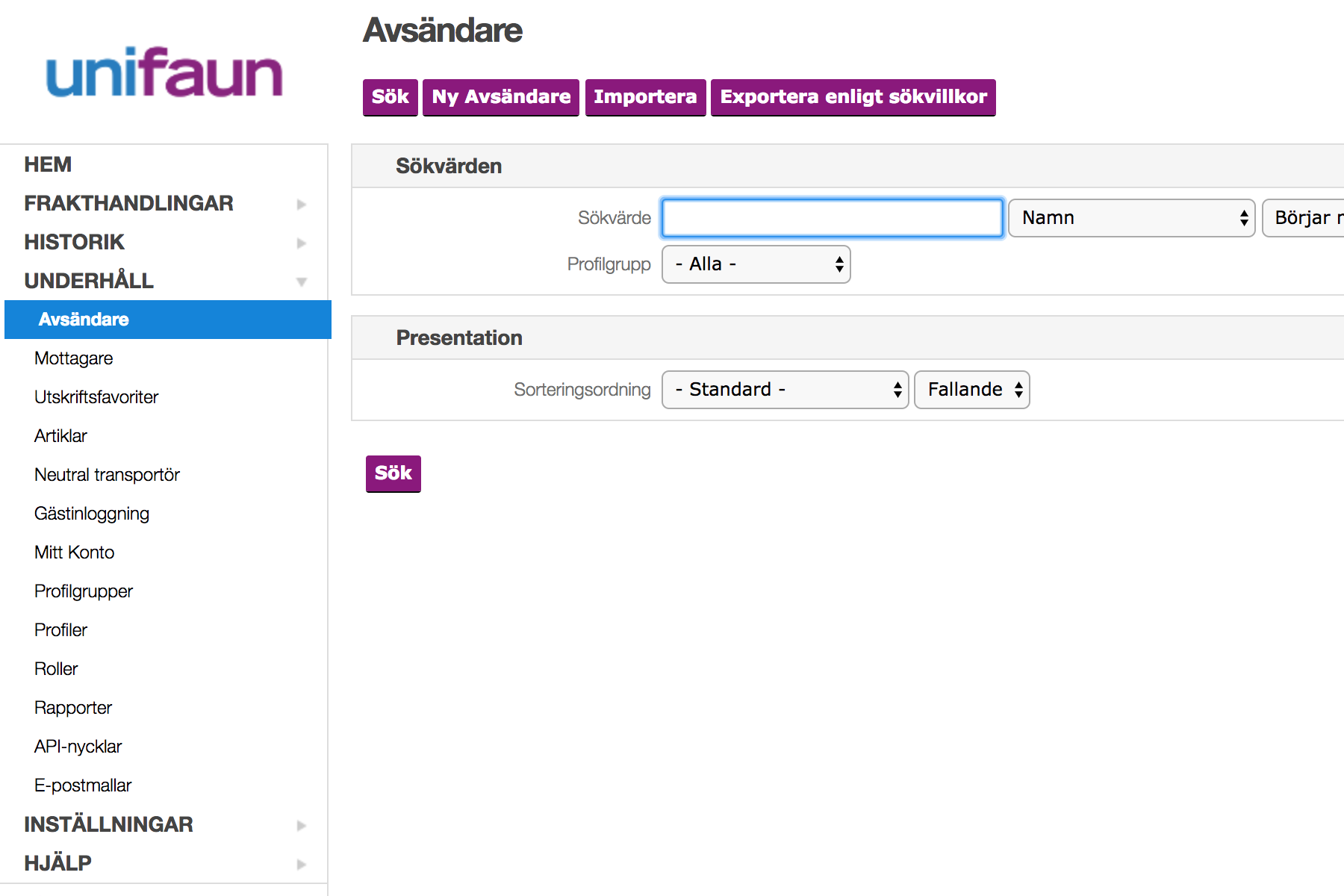
Geben Sie in das Feld "Quick lookup value" die ID-Nummer Ihres Shops in Abicart ein. Sie finden diese in der linken oberen Ecke, wenn Sie in der Shopverwaltung angemeldet sind.
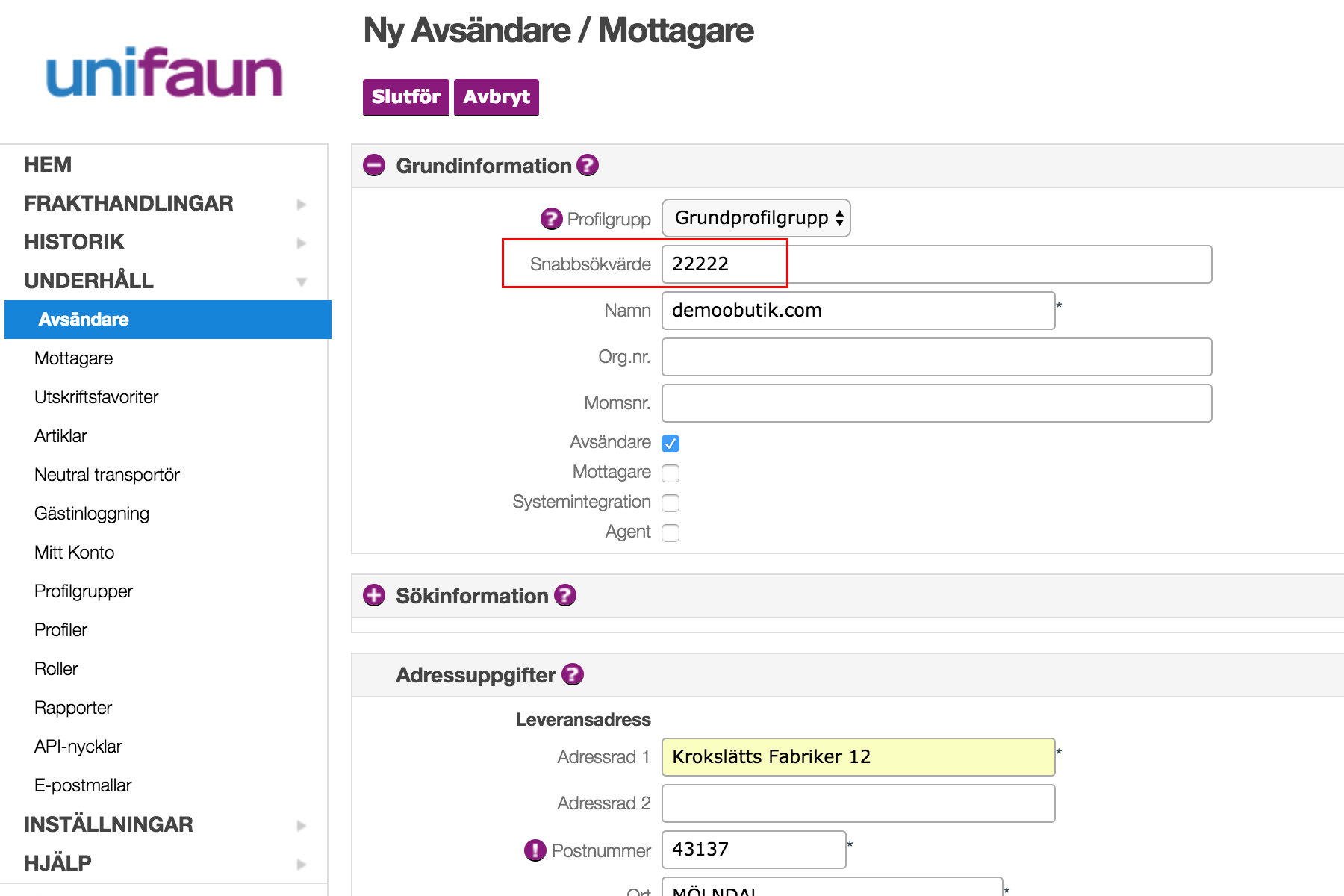
Füllen Sie die restlichen Felder aus.
Weiter unten auf der Seite wählen Sie aus, welche Fluggesellschaft(en) Sie verwenden möchten.
In das Feld "Kundennummer" geben Sie Ihre Kundennummer bei der ausgewählten Fluggesellschaft ein.
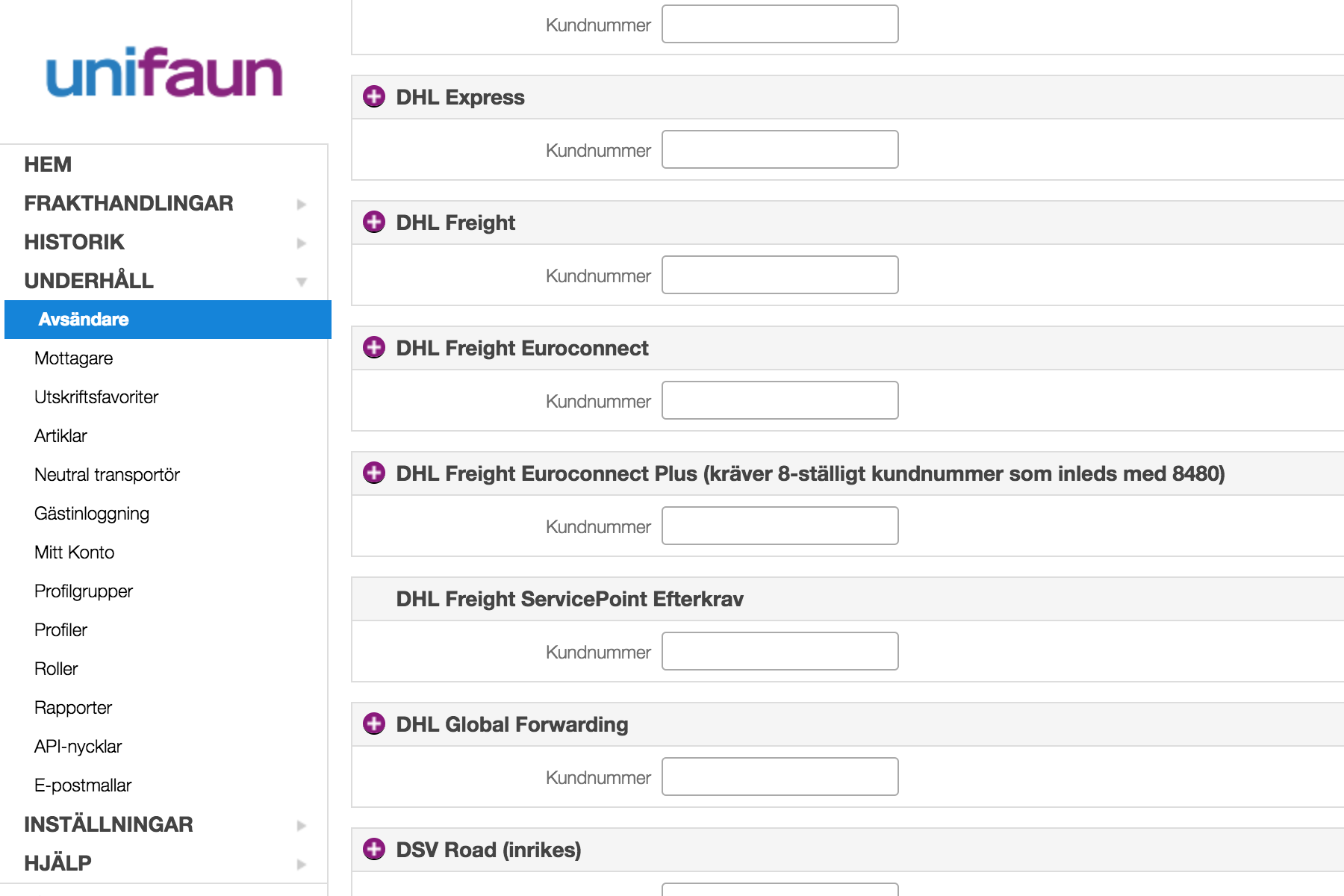
Wenn Sie sich nicht sicher sind, was Sie in eines der Felder eingeben sollen, wenden Sie sich bitte an den nShift-Kundendienst, um weitere Informationen zu erhalten
Erstellen Sie API-Schlüssel
Gehen Sie im linken Menü zu Wartung -> API-Schlüssel. Klicken Sie auf die Schaltfläche "Neuer API-Schlüssel".
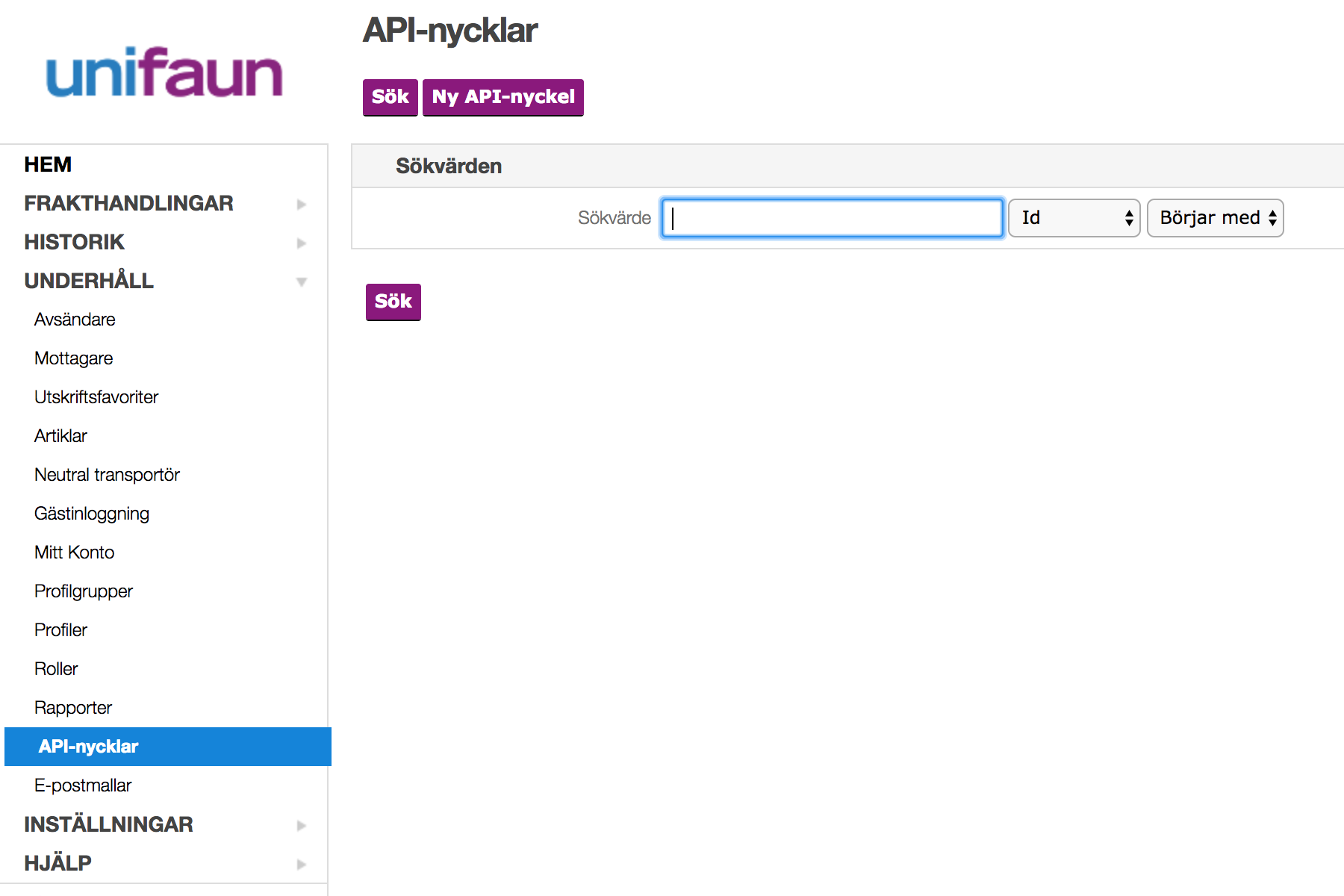
Felder für API-Schlüssel
Status - Wählen Sie "Aktiv", um den API-Schlüssel zu aktivieren.
Typ - Kreuzen Sie nur "Web Service (REST) call" an
Hinweis - Sie können in dieses Feld alles eingeben, aber um zu wissen, für welche Integration der API-Schlüssel gilt, sollten Sie "Abicart Integration" oder ähnliches eingeben.
Gültige IP-Adressen - Dieses Feld muss leer sein.
E-Mail - Geben Sie die E-Mail-Adresse ein, mit der Sie Ihr Unifaun Online-Konto registriert haben.
Entwickler-ID - Dies ist Ihre "Benutzer-ID" bei Unifaun Online. Die, mit der Sie sich anmelden.
Klicken Sie dann auf die Schaltfläche "Fertig stellen".
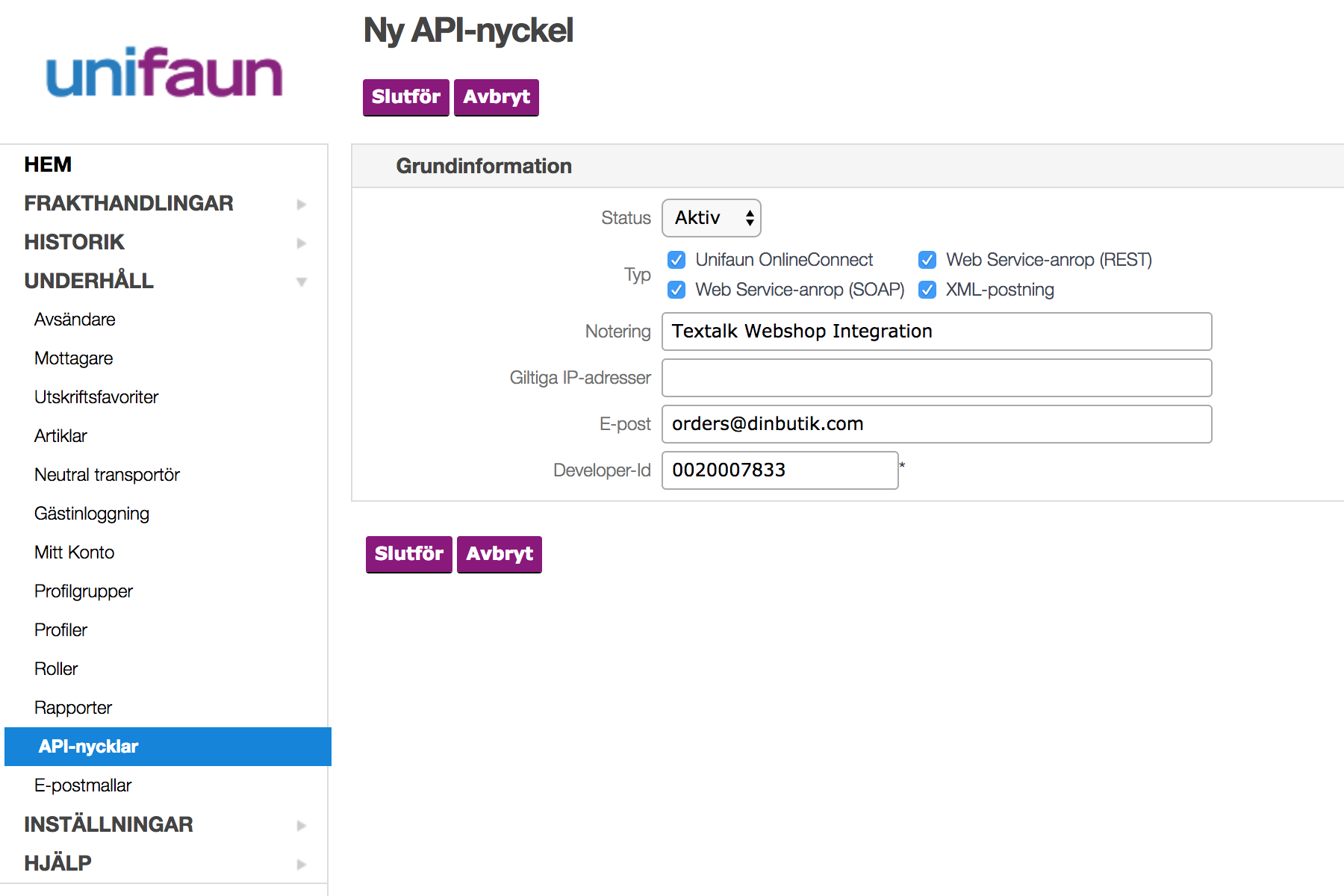
Nun erscheint die folgende Seite und es ist das Feld "Kombinierte ID", das in den Shop-Einstellungen verwendet werden soll.
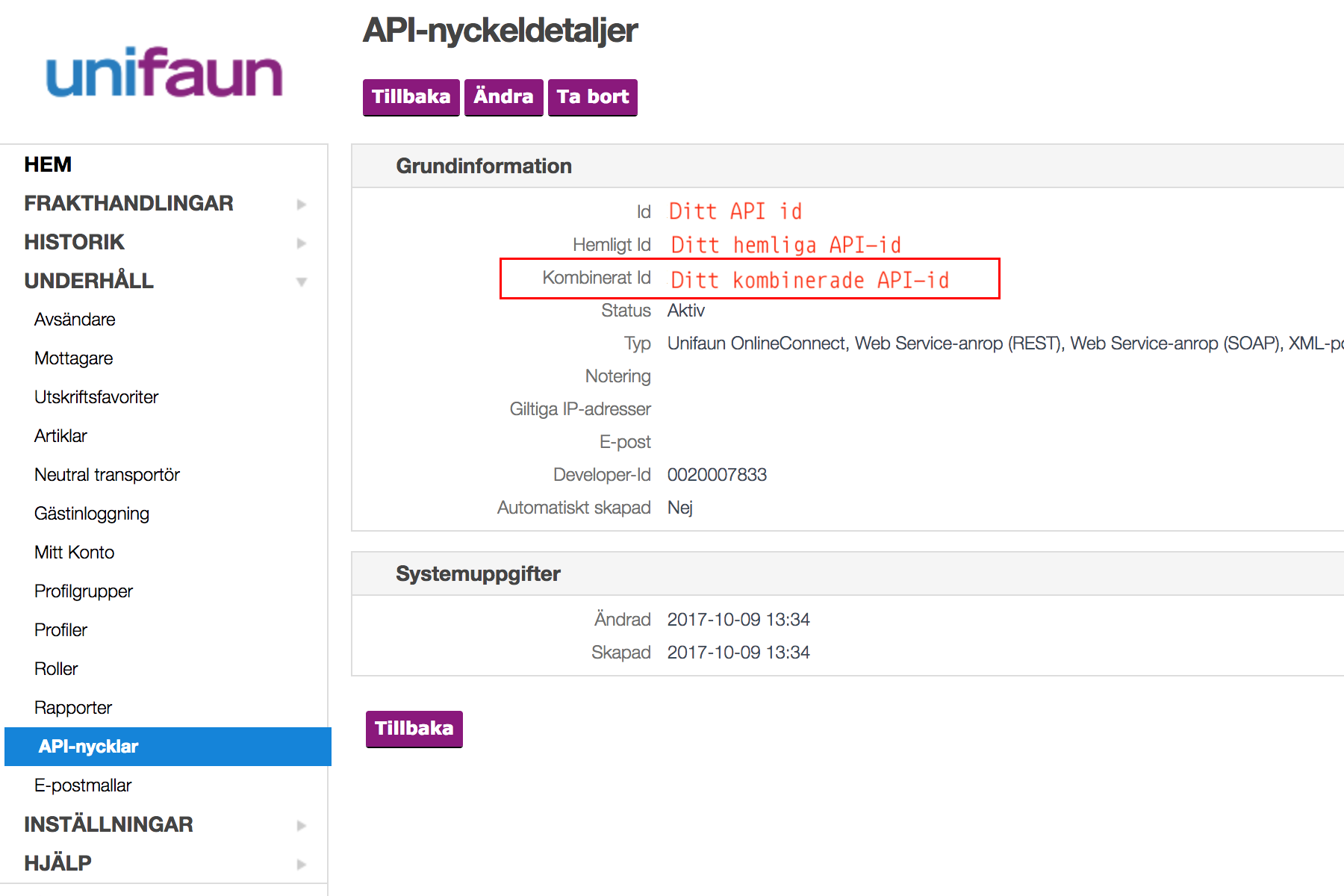
Einstellungen im Shop
Melden Sie sich in Ihrem Shop an und gehen Sie zu Einstellungen -> Externe Verbindungen -> Unifaun Online.
Unter der Überschrift "Kontoeinstellungen" geben Sie die "Kombinierte ID" (wie wir sie oben erstellt haben) und auch Ihre Shop-ID (im Feld "Quick Lookup-Wert des Absenders") ein. Vergessen Sie nicht, das Kästchen "Aktiv" oben anzukreuzen.
Druckziele - Nehmen Sie die gewünschten Druckeinstellungen vor.
Buchung - Wählen Sie, ob die Buchung gespeichert oder direkt in Unifaun Online gebucht werden soll.
Gesendet - Sie können auch wählen, ob die Bestellung im Shop als gesendet markiert werden soll oder nicht.
Inhalt ausblenden - Sie können wählen, ob der Inhalt des Paketetiketts ausgeblendet werden soll.
Aktivieren Sie nShift Delivery bei den Liefermethoden
Gehen Sie zu Einstellungen -> Versand & Lieferung -> wählen Sie Liefermethode, bearbeiten Sie. Scrollen Sie dann auf der Seite ein Stück nach unten zu "Ereigniseinstellungen Unifaun Online".
Bestellung exportieren - Wählen Sie aus, wann die Bestellung zu Unifaun Online exportiert werden soll. Wenn die Bestellung aufgegeben wird, wenn sie als bezahlt markiert wird oder manuell (Schaltfläche Exportieren auf der Bestellung). Wenn "inaktiv" ausgewählt ist, ist die Unifaun-Integration für diese Liefermethode nicht aktiv.
Das Feld "Ausführen" sollte immer auf "Direkt aktualisieren" eingestellt sein.
Bitte beachten Sie, dass Sie bei "Bestellung exportieren" "Inaktiv" auswählen müssen, wenn Sie "Teillieferung" verwenden möchten. Sie verwenden dann stattdessen die Einstellung "Sendung exportieren".
Optionen - In diesem Feld wählen Sie den Spediteur und die Transportvorlage aus, die Sie für die gewählte Liefermethode verwenden möchten. In unserem Beispiel in der Abbildung oben haben wir "PostNord Parcel SE" ausgewählt.
Sendung exportieren - Wenn Sie die Funktion "Teilversand" verwenden möchten, wählen Sie bei "Aktivierung" die Option "Sendung wird versendet". Das Feld "Ausführen" sollte auf "Sofort aktualisieren" eingestellt sein.
Wenn Sie die Funktion "Teilversand" nicht verwenden möchten, wählen Sie sowohl bei der Aktivierung als auch bei der Ausführung "Inaktiv", wie das Bild oben zeigt.
Optionen - In diesem Feld wählen Sie den Spediteur und die Transportvorlage aus, die Sie für die gewählte Versandart verwenden möchten. In unserem Beispiel in der obigen Abbildung haben wir "PostNord Parcel SE" ausgewählt.
Favoriten drucken
Unifaun Online hat etwas, das sich Druckfavoriten nennt. Mit diesen können Sie Einstellungen für den Versand vornehmen, die nicht im Abicart Webshop vorgenommen werden. Die Einstellungen können steuern, wie Endkunden benachrichtigt werden (SMS. E-Mail, Post), sowie andere zusätzliche Dienste, die vom jeweiligen Spediteur genutzt werden können. Außerdem können Sie festlegen, welche zusätzlichen Dienste verwendet werden sollen (z.B. Klimaausgleich, erweiterte ID-Prüfung usw.).
Was Sie tun müssen, ist, sich bei Unifaun admin anzumelden und zu Wartung -> Druckfavoriten zu gehen.
Erstellen Sie einen neuen Druckfavoriten und nennen Sie ihn z.B. "Favorit1".
Scrollen Sie dann nach unten zum Abschnitt "Service und zusätzliche Dienste/Auswahl". Es gibt mehrere Optionen für SMS, wie z.B. "SMS-Benachrichtigung", "SMS-Benachrichtigung (Rücksendeoption)", "SMS-Erinnerung", usw. Wählen Sie aus, was Sie möchten, und erkundigen Sie sich auch beim Unifaun-Support, was das kostet und wie Sie es aktivieren können.
Wenn dort alles erledigt ist, gehen Sie in Ihrem Shop zur Liefermethode und scrollen Sie nach unten zu "Ereigniseinstellungen in Unifaun Online" und geben Sie dort den Namen ein, den Sie dem Druckfavoriten in Unifaun gegeben haben. In unserem Beispiel "Favorit1". Sie müssen den genauen Namen mit Klein- und Großbuchstaben usw. eingeben. Dann wird dieser Favorit bei der nächsten Bestellung verwendet.
F.A.Q. - Häufig gestellte Fragen und Antworten
Wie richte ich ein, dass der Käufer automatisch die Tracking-Nummer auf der Lieferbestätigung erhält?
A: Dann müssen Sie die folgenden Einstellungen vornehmen:
1 - Aktivieren Sie die "Lieferbestätigung".
Unter Einstellungen -> Dokument- und E-Mail-Inhalt -> Lieferbestätigung -> kreuzen Sie "Lieferbestätigung per E-Mail senden, wenn die Bestellung als versandt markiert ist" an.
2 - Setzen Sie die Exporteinstellungen auf Unifaun/Pacsoft.
Unter Einstellungen -> Externe Links: "Buchung" muss "Direkt"
3 - Legen Sie die Liefermethode fest
Bei der Liefermethode können Sie unter "Bestellung exportieren" eine beliebige Option wählen.
Sie müssen einen "Versanddienst" auswählen, der Tracking-Nummern unterstützt. Erkundigen Sie sich bei Unifaun/Pacsoft, wenn Sie sich nicht sicher sind, wer dies tut.
Die Einstellung bei "Sendung exportieren" muss bei beiden "inaktiv" sein.
Wie funktioniert das in der Praxis?
Wenn eine Bestellung aufgegeben wird, wird sie direkt oder manuell an Unifaun exportiert, je nachdem, welche Einstellung Sie bei "Bestellung exportieren" auf der Versandmethode gewählt haben. Wenn Sie den manuellen Export gewählt haben, müssen Sie darauf achten, dass die Bestellung nur an Unifaun exportiert wird. Sie dürfen die Bestellung in diesem Stadium nicht als "versandt" markieren.
Wenn die Bestellung an Unifaun übertragen wird, wird der Versand gebucht und eine Tracking-Nummer generiert. Diese Trackingnummer wird dann zurück in den Shop exportiert und der Bestellung hinzugefügt.
Nachdem die Trackingnummer zugewiesen wurde, kann die Bestellung als "versandt" markiert werden. Die Sendungsverfolgungsnummer wird dann mit der E-Mail mit den Lieferinformationen verschickt.
Zollerklärungen
Um die Logistik zwischen Abicart und Unifaun für Sie als Kunden noch reibungsloser zu gestalten, unterstützen wir jetzt den Export von Sendungen mit Zollerklärung. Das macht den Versand von Paketen außerhalb der EU noch reibungsloser und effizienter.
Die Einstellung wird pro Versandart aktiviert, indem Sie das Kontrollkästchen "Zollerklärung" ankreuzen. Um die Zollerklärung vollständig kompatibel zu machen, muss Ihr Webshop die HS-Nummer für jedes Produkt hinzufügen. HS steht für Harmonisiertes System und ist ein internationaler Standard zur Klassifizierung von Produkten. Sie werden unter anderem verwendet, um die Zölle und Steuern zu berechnen, die an die Zollbehörden zu zahlen sind, wenn eine Sendung eine Zollgrenze überschreitet.
1) Aktivieren Sie die HS-Nummer
Sortiment -> Produkteinstellungen -> In der Box rechts, "Produktattribute" gibt es "HS-Nummer". Klicken Sie auf das Symbol mit dem Stift und wählen Sie dann "Privat" (damit diese Nummer nur in der Verwaltung angezeigt wird) oder "Öffentlich" (wenn Sie sie auf der Produktseite anzeigen möchten).
2) Geben Sie die HS-Nummer der Produkte ein.
Sortiment -> Produkte -> Produkt auswählen, bearbeiten -> scrollen Sie nach unten zum Block "Eigenschaften" in der linken Spalte. Es wird nun ein Feld für die HS-Nummer angezeigt.
3) Aktivieren Sie die Zolldeklaration für die Liefermethode.
Einstellungen -> Fracht -> wählen Sie die Liefermethode aus, bearbeiten Sie -> scrollen Sie nach unten zu "Ereigniseinstellungen Unifaun Online" und kreuzen Sie unter "Exportauftrag" "Zolldeklaration" an.